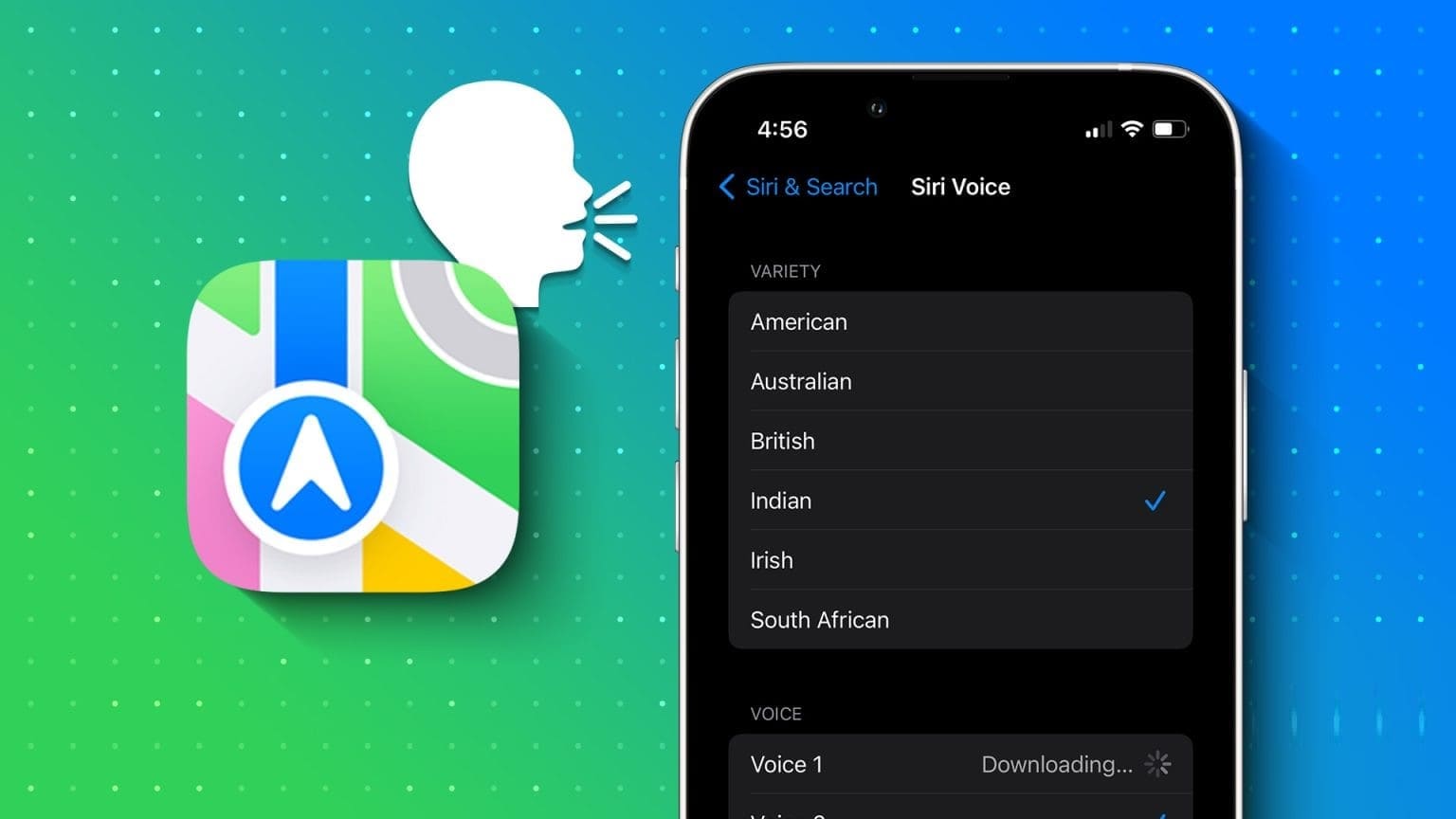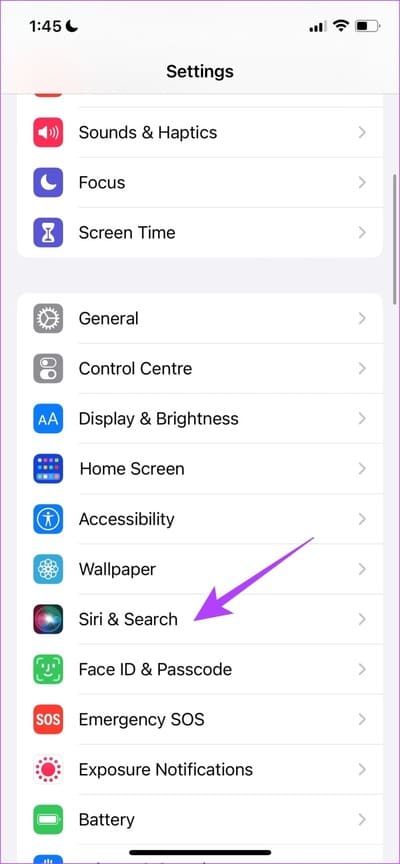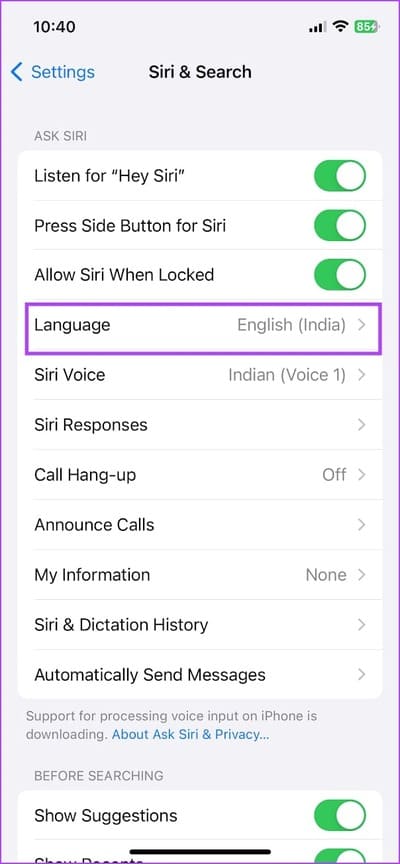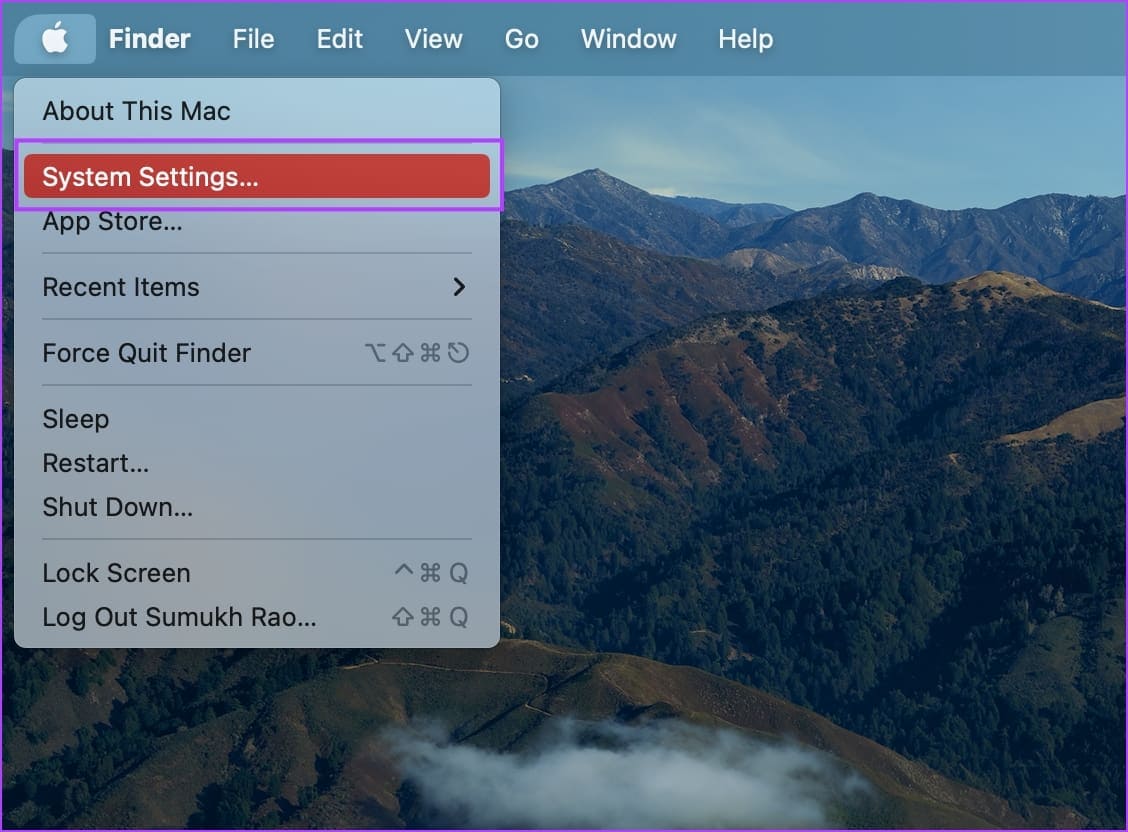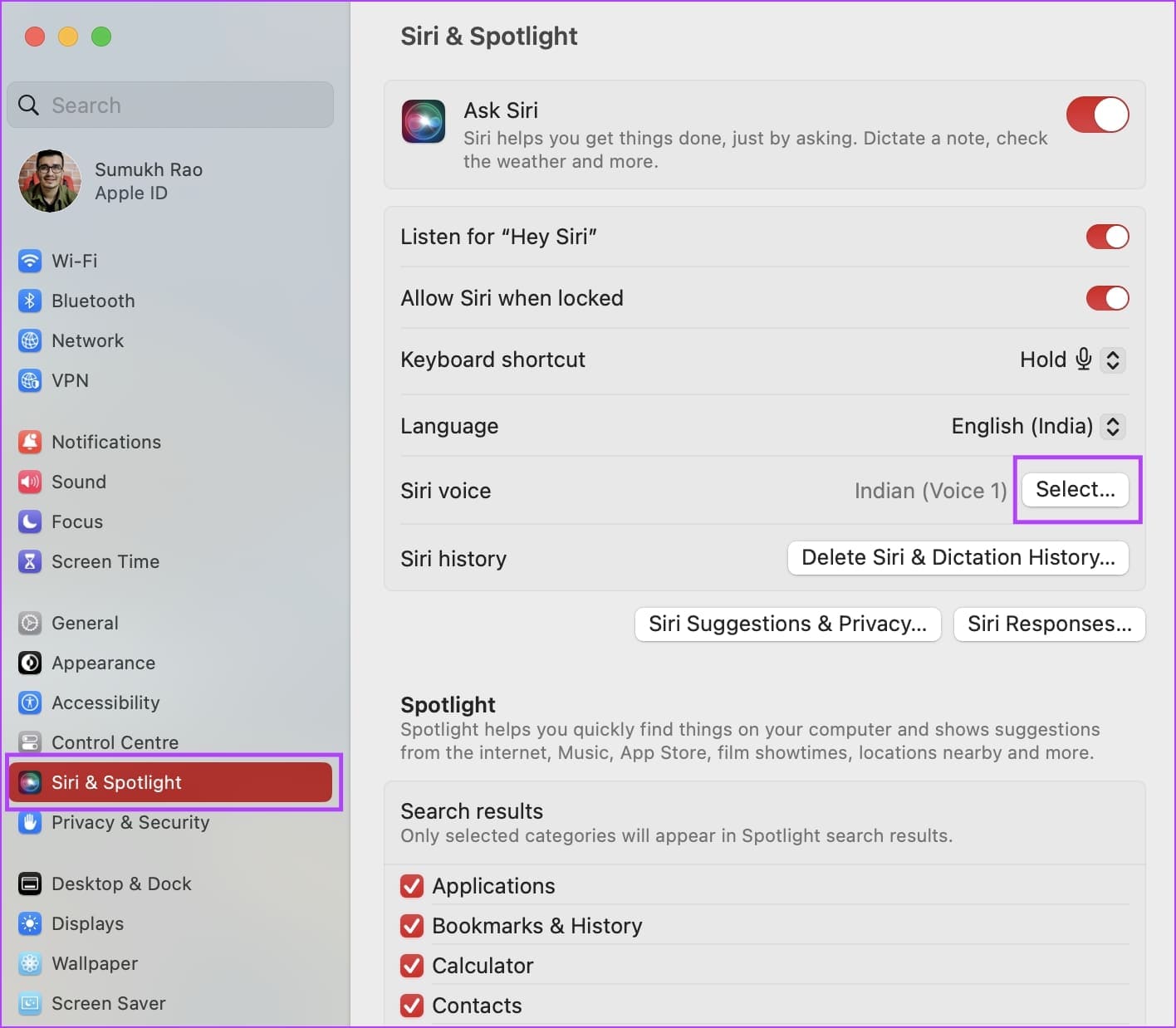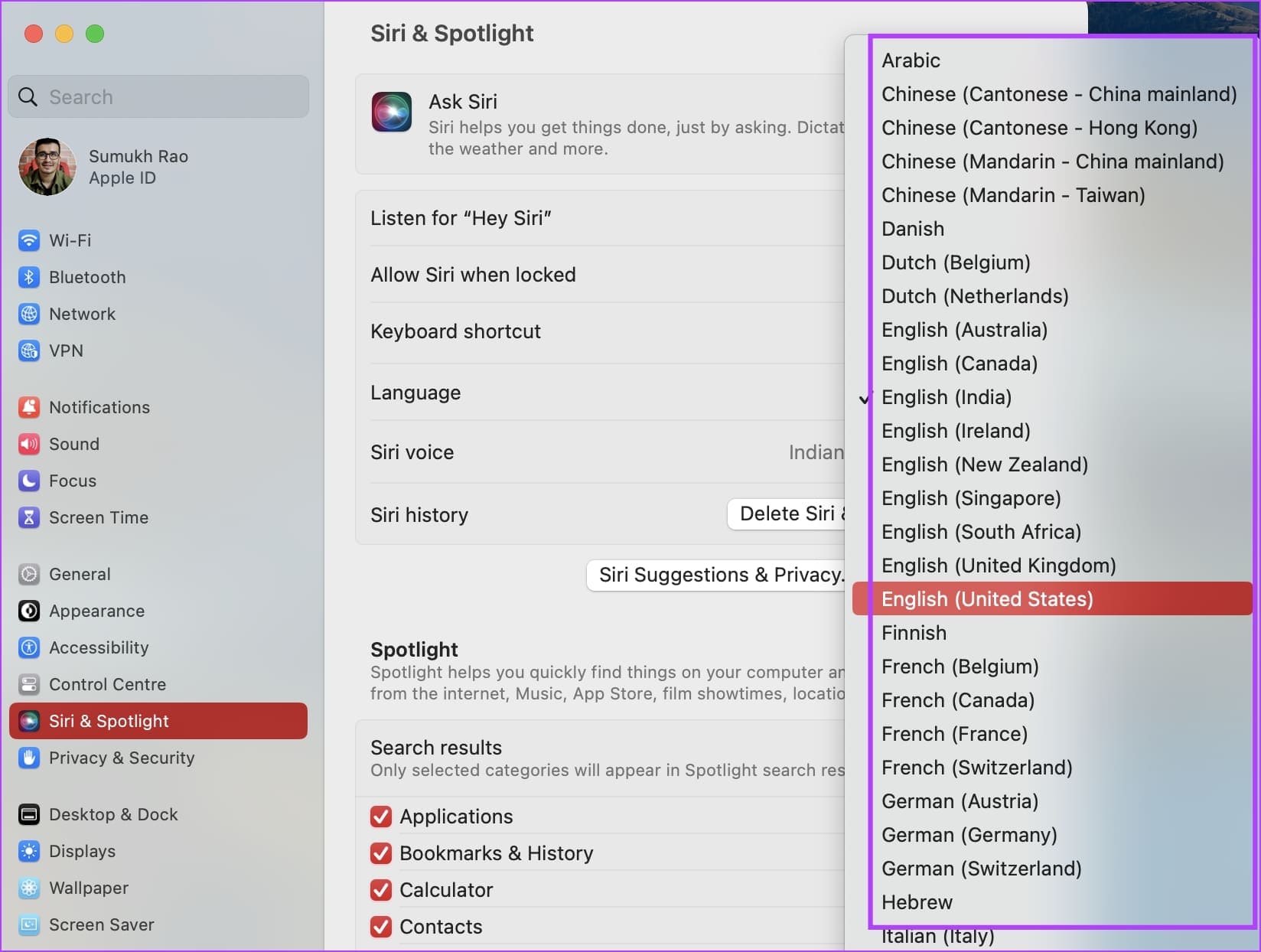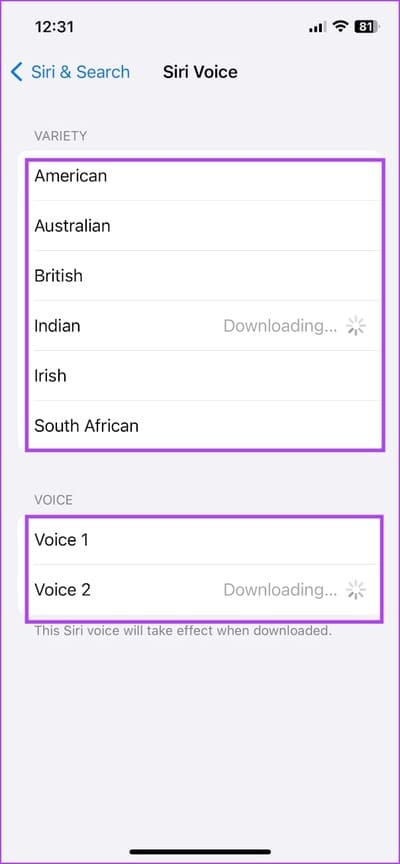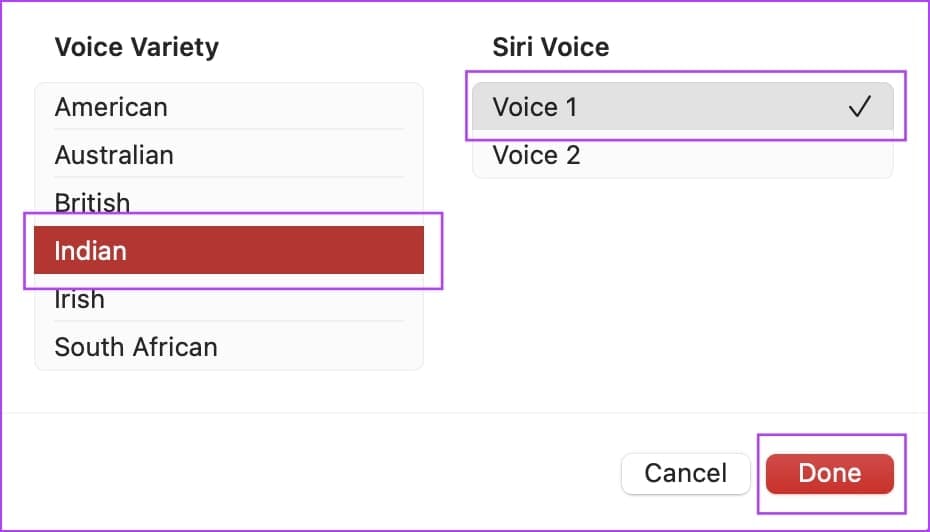كيفية تغيير الصوت في Apple Maps على iPhone و Mac
القصة التي تريد Apple أن تنساها هي إطلاق Apple Maps. قوبل التطبيق بانتقادات شديدة دفعت تيم كوك إلى إصدار اعتذار علني. ومع ذلك ، فقد تحسنت Apple Maps على مر السنين وتقوم بعمل لائق مع منحك توجيهات خطوة بخطوة. إذا بدأت مؤخرًا في استخدام Apple Maps وتريد معرفة المزيد عن الأساسيات ، فإليك كيفية تغيير الصوت على Apple Maps على iPhone و Mac.
يمكن أن يكون التنقل الصوتي مفيدًا عند القيادة بمفردك ، وسيكون من الأفضل أيضًا الاستماع إلى الإرشادات بلغتك الأم. سنوضح لك كيفية القيام بذلك على Apple Maps على كل من iPhone و Mac. هيا نبدأ.
تغيير لغة الملاحة الصوتية على Apple Maps
إليك كيفية تغيير لغة التنقل الصوتي على خرائط Apple. لنبدأ بالإجراء على iPhone.
لاحظ أنه لا يمكنك تغيير لغة خرائط Apple حصريًا. يمكنك فقط تغيير لغة Siri ، التي تغير لغة صوت التنقل على Apple Maps.
تغيير لغة Apple Maps الصوتية على iPhone
الخطوة 1: افتح تطبيق الإعدادات على جهاز iPhone الخاص بك.
الخطوة 2: افتح “Siri & Search”.
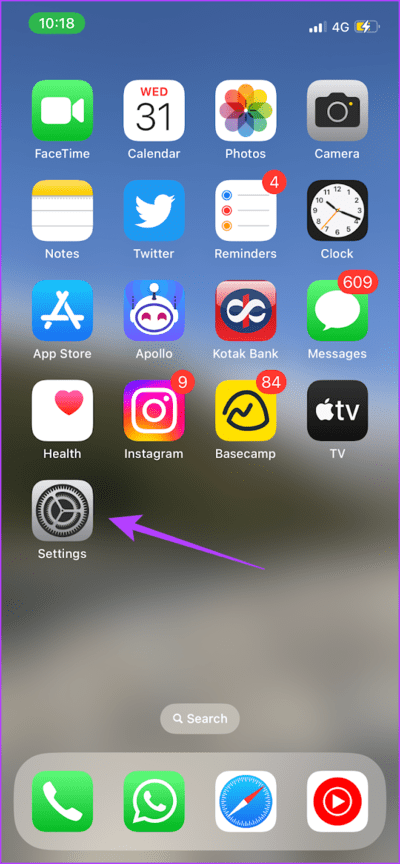
إلى الخطوة 3: اضغط على اللغة.
الخطوة 4: حدد اللغة التي تريد تغييرها.
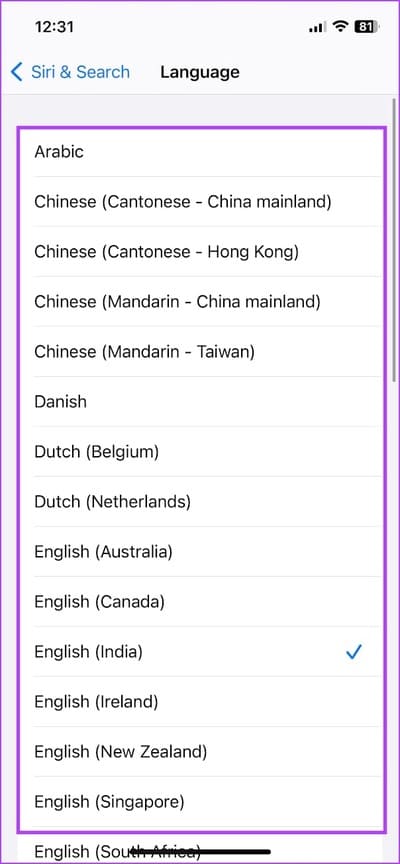
تغيير لغة Apple Maps الصوتية على Mac
الخطوة 1: انقر فوق شعار Apple في شريط الأدوات وانتقل إلى إعدادات النظام.
الخطوة 2: انقر على “Siri and Spotlight” في القائمة الجانبية وانقر على القائمة المنسدلة للغة.
إلى الخطوة 3: حدد لغة جديدة من قائمة اللغات.
تغيير اللهجة أو الصوت للتوجيهات المنطوقة في Apple Maps
إذا كنت غير مرتاح لهجة ولهجة نظام الملاحة الصوتية لـ Apple Maps ، فإليك كيفية تغيير لهجة الصوت إلى لهجتك الأصلية.
لاحظ أنه لا يمكنك تغيير تمييز خرائط Apple حصريًا. يمكنك فقط تغيير لهجة Siri لتغيير لغة صوت التنقل على Apple Maps.
على iPhone
الخطوة 1: افتح تطبيق الإعدادات على جهاز iPhone الخاص بك.
الخطوة 2: افتح “Siri & Search”.
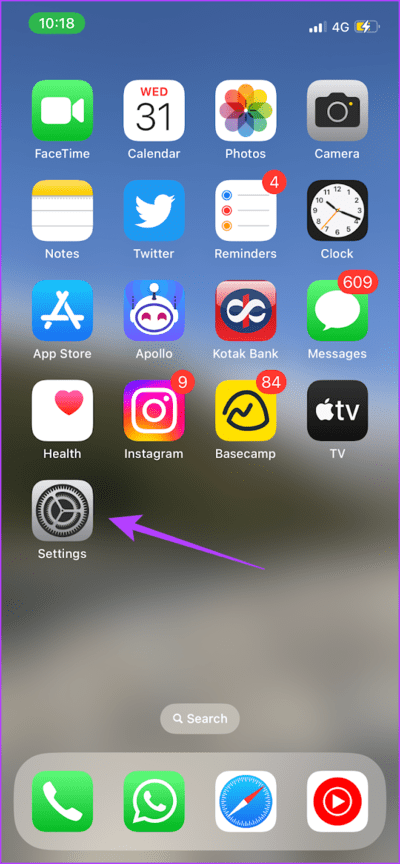
إلى الخطوة 3: اضغط على Siri Voice.
الخطوة 4: حدد اللهجة ومعاينة الصوت.
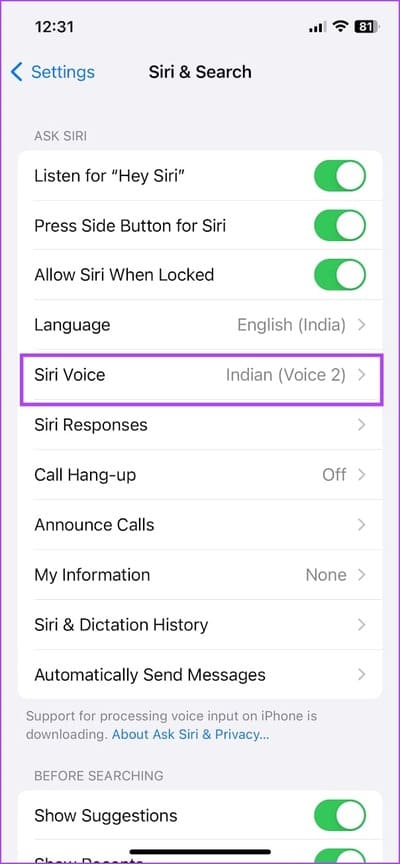
على Mac
الخطوة 1: افتح قائمة إعدادات النظام بالنقر فوق شعار Apple من شريط الأدوات.
الخطوة 2: انقر فوق “Siri and Spotlight” في قائمة الشريط الجانبي. انقر فوق الزر تحديد بجوار Siri Voice.
إلى الخطوة 3: حدد اللهجة ، متبوعة بصوت الإخراج. انقر فوق تم بمجرد تحديد الصوت واللهجة.
كيفية تغيير لغة Apple Maps
لسوء الحظ ، لا يمكنك تغيير اللغة حصريًا لـ Apple Maps. يمكنك تغيير منطقة الجهاز واللغة على جهاز iPhone و Mac. يؤدي ذلك إلى تغيير لغة جميع التطبيقات والخدمات ، بما في ذلك خرائط Apple.
للقيام بذلك ، اقرأ الأدلة التي نشرناها مسبقًا لتغيير لغة الجهاز على iPhone و Mac.
هذا هو كل ما تحتاج لمعرفته حول تغيير صوت Apple Maps على iPhone و Mac. إذا كان لديك أي أسئلة أخرى ، فراجع قسم الأسئلة الشائعة أدناه.
أسئلة وأجوبة حول الملاحة الصوتية على Apple Maps
1. لماذا لا يمكنني رؤية خيار اللغة في “Siri و Search”؟
تحتاج إلى تشغيل مفتاح التبديل “استمع إلى يا Siri” لتغيير اللغة.
2. توقف تنزيل صوت Siri. ماذا يمكنني أن أفعل؟
تحقق من اتصالك بالإنترنت أو أعد تشغيل جهازك إذا واجهت أي مشاكل في تنزيل صوت جديد.
3. كيفية إيقاف تشغيل الملاحة الصوتية على Apple Maps؟
تحتاج إلى النقر فوق رمز مكبر الصوت الموجود على شاشة التنقل في خرائط Apple لإيقاف تشغيل الملاحة الصوتية.
تنقل بلغتك الأم
نأمل أن تساعدك هذه المقالة في تغيير صوت الملاحة ولغتها في Apple Maps على iPhone و Mac. ومع ذلك ، إذا واجهت أي مشاكل مع الملاحة الصوتية ، يمكنك مراجعة دليلنا لإصلاح الملاحة الصوتية على Apple Maps.